Como desativar a senha para o comando Sudo no Linux
O VPS Linux é um servidor virtual que usa o sistema operacional Linux como plataforma principal. É um ambiente virtualizado que fornece ao usuário acesso a recursos de computação, como processador, memória e disco, em um servidor remoto pela Internet. Os usuários podem instalar e configurar software, trabalhar com dados e executar várias tarefas usando seu VPS Linux. Clique na imagem
O comando sudo, que significa “superuser do”, é uma ferramenta importante no Linux que fornece aos usuários autorizados a capacidade de executar tarefas administrativas com privilégios de superusuário. Isso permite que usuários restritos acessem temporariamente recursos que exigem privilégios elevados, melhorando a segurança do sistema. Por padrão, toda vez que o sudo é usado, o usuário precisa digitar uma senha para verificar sua identidade e obter privilégios temporários de superusuário. Esse mecanismo adiciona uma camada extra de segurança, impedindo o acesso não autorizado a funções essenciais do sistema. No entanto, em alguns casos, talvez você queira desativar a solicitação de senha para determinados comandos ou usuários, por exemplo, para automatizar tarefas ou simplificar a execução de comandos usados com frequência. Neste tutorial, veremos detalhadamente como o sudo pode ser configurado para não exigir uma solicitação de senha para determinados comandos ou usuários, bem como exemplos práticos e cenários em que isso pode ser útil.
CONFIRA TODOS OS PLANOS DE TARIFA VPS DISPONÍVEIS AQUI
O comando sudo, cujo significado é superusuário, no Linux permite que usuários autorizados executem tarefas administrativas com privilégios de superusuário. Por padrão, ao usar o sudo, você será solicitado a fornecer uma senha para confirmar sua identidade e autorização. No entanto, pode haver situações em que você queira desativar essa solicitação de senha para determinadas equipes ou usuários. Neste tutorial, veremos como desativar a solicitação de senha para o comando sudo com exemplos práticos.
Observação: a desativação da solicitação de senha para o sudo deve ser feita com cautela. Conceda esse privilégio somente a usuários confiáveis e a determinados comandos para garantir a segurança do sistema. Recomendamos que você leia a documentação detalhadamente antes de iniciar esse procedimento.
Há vários métodos para executar esse procedimento. Cada método será descrito abaixo em detalhes e com exemplos de código.
Método 1: Desativação temporária do prompt de senha
Se quiser desativar temporariamente o prompt de senha para a sessão atual, você pode usar a opção -S com o sudo.
sudo -SMétodo 2: Desativar o prompt de senha para todos os comandos
Se quiser desativar a solicitação de senha para todos os comandos de um usuário específico, você pode adicionar uma linha mais geral no arquivo sudoers.
Etapa 1: abra o arquivo sudoers para edição:
sudo visudoEtapa 2: adicione uma linha para desativar a solicitação de senha:
Para desativar a solicitação de senha para um usuário específico (por exemplo, jane) em todos os comandos, adicione a seguinte linha abaixo da linhaDefaults :
alexhostcom ALL=(ALL) NOPASSWD: ALL- Substitua alexhostcom pelo nome de usuário.
Etapa 3: Salve e saia do editor
Método 3. Edição do arquivo sudoers
O arquivo sudoers, normalmente localizado em /etc/sudoers, contém a configuração para o acesso sudo. Para desativar a solicitação de senha, você pode editar esse arquivo.
Etapa 1: abra o arquivo sudoers para edição:
sudo visudoEtapa 2: Localize a linha Defaults (Padrões)
No arquivo sudoers, localize a linha que começa com
Defaults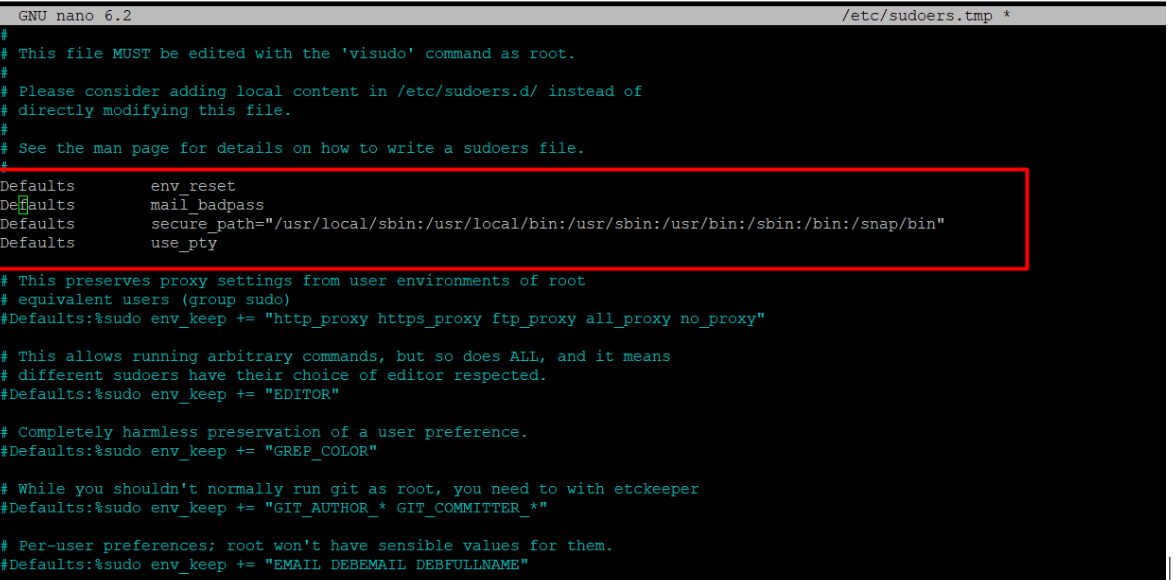
Etapa 3: adicione uma linha para desativar a solicitação de senha
Para desativar a solicitação de senha para um usuário específico (por exemplo, john) ao executar um comando específico (por exemplo, /usr/bin/command), adicione a seguinte linha abaixo da linhaDefaults :
alexhost ALL=(ALL) NOPASSWD: /usr/bin/commandEm seguida, substitua alexhost pelo nome de usuário e /usr/bin/command pelo comando real que deseja isentar do prompt de senha.
Etapa 4: salvar e sair do editor
Método 4: evitar a solicitação de senha para usuários específicos
Para evitar completamente a solicitação de senha para um usuário específico, você pode modificar a configuração do sudo para definir um tempo limite mais longo para a retenção da senha.
Etapa 1: abra o arquivo sudoers para edição
sudo visudoEtapa 2: adicione uma linha para definir o timestamp_timeout:
Abaixo da linha Defaults, adicione a seguinte linha para definir o timestamp_timeout em um valor maior (em minutos):
Defaults timestamp_timeout=30
- Este exemplo define o tempo limite como 30 minutos. Ajuste o valor conforme necessário.
Etapa 3: Salve e saia do editor.
A alteração a que você está se referindo envolve a configuração das definições do arquivo sudoers para que os usuários possam executar comandos sudo sem precisar digitar novamente a senha por um período especificado após o primeiro comando sudo. Isso pode ser particularmente útil em cenários em que um usuário precisa executar vários comandos administrativos em um curto período, economizando tempo e evitando a necessidade de digitar a senha repetidamente.
Por padrão, quando um usuário executa um comando sudo em um sistema Linux ou Unix, ele é solicitado a digitar sua senha para autenticação. No entanto, por motivos de segurança, depois que a senha é inserida, o sistema normalmente se lembra do usuário por um curto período (geralmente 15 minutos), permitindo que ele execute os comandos sudo subsequentes sem inserir a senha novamente. A alteração a que você se refere permite que os usuários configurem a duração desse período de “sudo sem senha” por conveniência.



